
Houdiniひとくち tips(POP Networkでつくるトレイル編)
この記事はBoze Advent Calendar 2020に登録されています。
こんにちは!三日坊主です!いよいよ7日目!!一週間無事続いてます!よかった!!
今日はタイトルの通りこんな感じのをHoudiniのPOP Networkを使用してつくっていきます。(原理は良くわかっていません🥺)

Houdini
Houdiniは他の統合型3DCGソフトウェアと比較して破壊的モデリング機能が劣るものの、高度な各種物理現象のシミュレーション機能があるため映画やテレビCMのVFX制作で多用されている。また、高度なプロシージャルモデリングが可能であり、ゲーム業界でも普及が進んでいる。
参照: https://ja.m.wikipedia.org/wiki/Houdini
ボクも使っているが、使い方はよく分かってない。
プログラミングができると非常に強いツールだと思う。祈りを捧げると良い感じに動くことがある。
POP Network
Particle Operatorの略、パーティクルの挙動を一つのノード内で管理する場合などはPOP Networkノードを作成する。
参照:https://www.technical-artist.net/?p=89
まず、Sphere の polygon meshを追加します。ここはpointを持つものなら何でもいいと思います。

次にPOP Networkを追加します。

POP Networkの中に入るとこのようなノードがデフォルトであります。(この中ではTABキーで選べるノードが変わります。)

popvopをこの位置に追加します。

popvopの中に入ってノードをこのようにつなげます。(curlnoiseのFrequencyをcontrolで管理しているので管理しているのでこうなっています。やめたい場合は右クリックで色が変わっているところを選択してDelete Channelsをクリックするともとに戻ります。)

次にpopattractを追加します。Force scale とReversal Distanceの数値をいい感じに変えます。(これもcontrolで管理しています。)
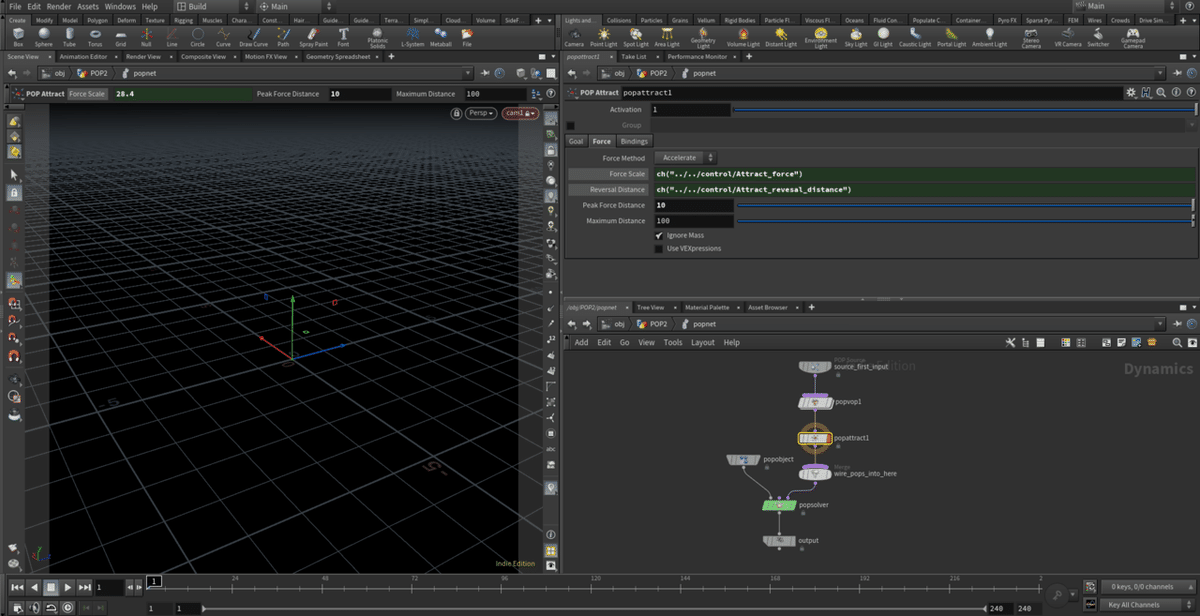
そうすると、下のように動くと思います。

あとは、POP Networkがある階層までもどって、trailをつなぎます。Result TypeをConnecy as Polygonsに変更して、Close rowsのチェックを外します。

あとはpolywireにつなげばポリゴンになります!やったね!!
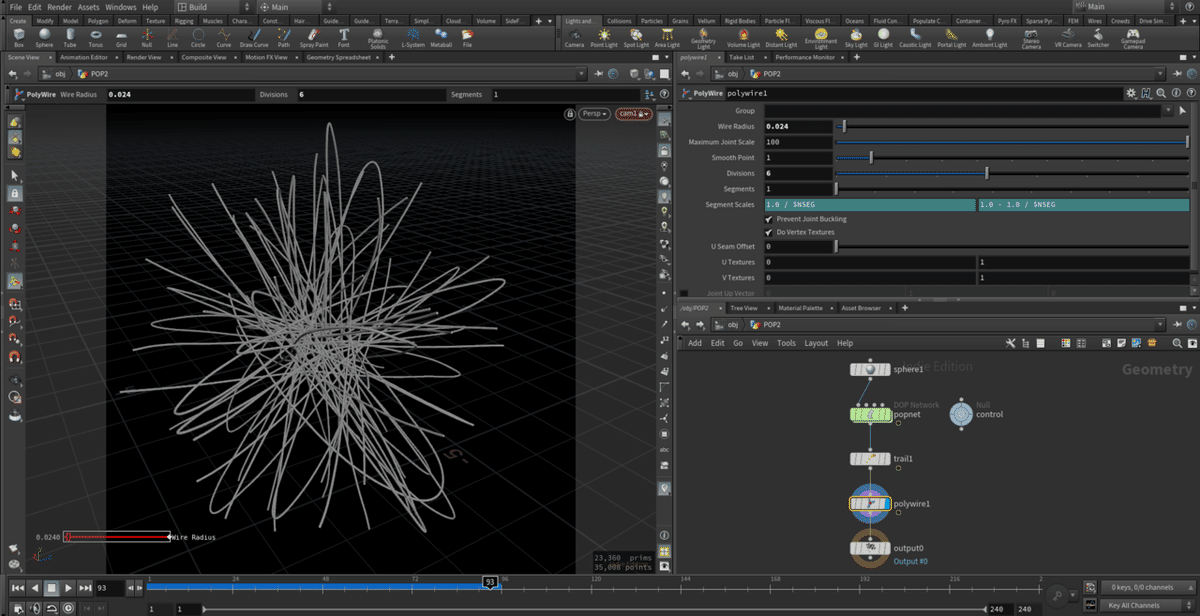
元のポイントを変えたり、controlで値を変えると色んな変化があって楽しいと思います✨
今回のファイルを置いておきます。ご自由に遊んでください✨
↓のはなんかできたものです、なんでこう動いてるのか良くわかってません。とりあえずこれも.hiplcファイルに入れてます!
何でこう動いてるのか分からん!!! pic.twitter.com/F8IeK8UiUt
— 三日坊主✨ (@mikkabouzu777) December 6, 2020

終わり!!
